ZHCAEI0 September 2024 TUSB1044
1 入门
- 下载并安装 SigCon Architect。有关详细说明,请参阅 SigCon Architect:安装和入门指南中的步骤。
- 下载并安装 TUSB1044 Profile Updater。
- 将 USB2ANY 接口适配器或 Aardvark I2C 主机适配器连接到所需的 TUSB1044 和 PC。
- 打开 SigCon Architect 并点击左侧 TUSB1044 配置文件下方的 Configuration 选项卡,如下所示。
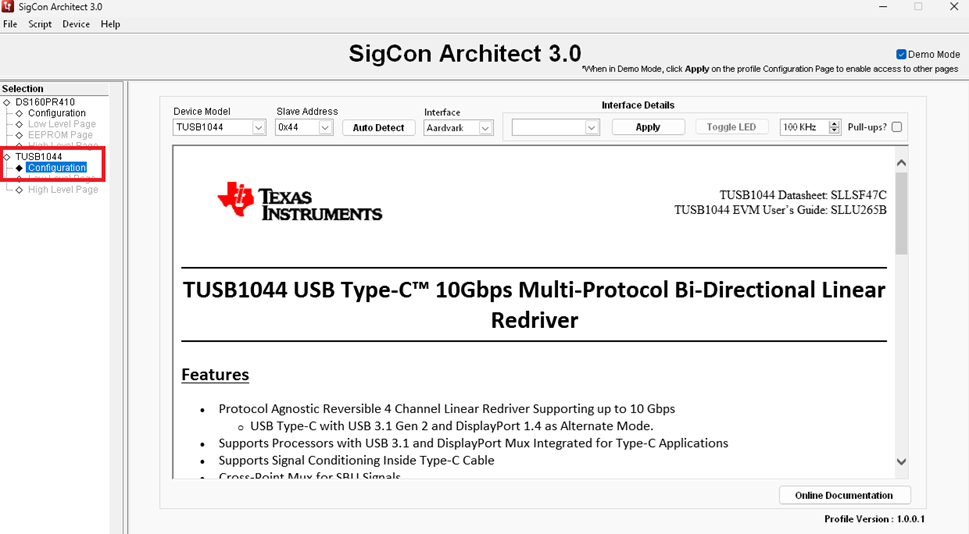
确保在接口下拉菜单下选择了正确的接口适配器(USB2ANY 或 Aardvark),然后点击 Apply 以激活 TUSB1044 配置文件下方的其他选项卡。点击所需的选项卡,开始对器件进行编程。
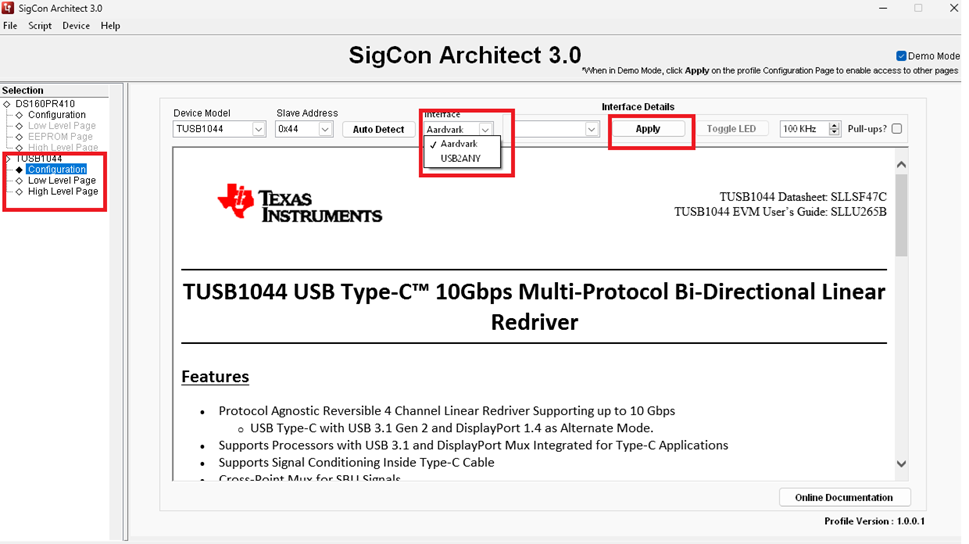
- 点击 Auto Detect 按钮以检测器件和 I2C 总线地址。
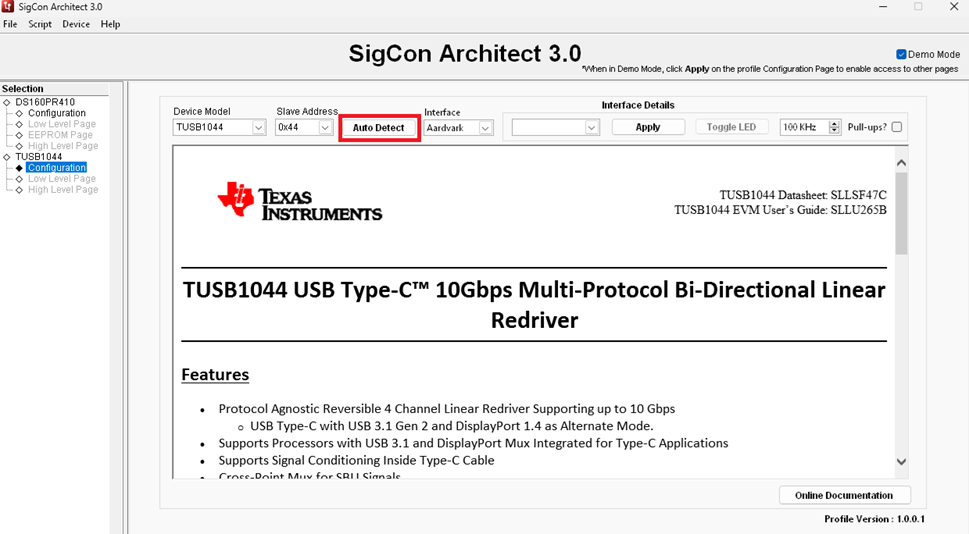
- 每个选项卡的说明如下所示:
- Low Level Page:对器件最底层的单个寄存器访问。可用于更改特定设置,或验证“High Level Page”中的更改已生效。
- High Level Page:主页面,用于更改器件的 EQ 设置和查看每个通道的活动状态